
楽天モバイルの機種変更は、特別な手続きは必要なくSIMカードを差し替えるだけで機種変更が完了しデータ通信も音声通話も使えます。
他に手続きは一切必要ありません。
eSIMの場合もmy 楽天モバイルから3分程度で機種変更の手続きが完了するのでeSIM利用での機種変更も簡単で無料で回数制限なく行えます。
ただし機種変更先のスマホがeSIMに対応している必要があります。
- 機種変更の端末がAndroidスマホ: SIMカードを挿してAPN設定をする
- 機種変更の端末がiPhone/iPad: SIMカードを挿してプロファイルをインストールする(再起動すると自動的にインストールされる)

楽天モバイルのスマホの機種変更はAmazonやApple Store、家電量販店でSIMフリーのスマホやSIMロック解除済みのスマホを購入してSIMカードを差し替えてAPNの設定またはプロファイルのインストールをすれば機種変更は完了です。
楽天モバイルは現在、契約事務手数料無料、SIM発行手数料無料、最低利用期間なし、解約金なし、違約金なし、MNP転出手数料なし、契約初月の料金日割り計算と契約から解約までの『全手数料無料』を実施中です。
楽天モバイルの『全手数料無料』が正常に適用できているかは以下の方法で確認できます。
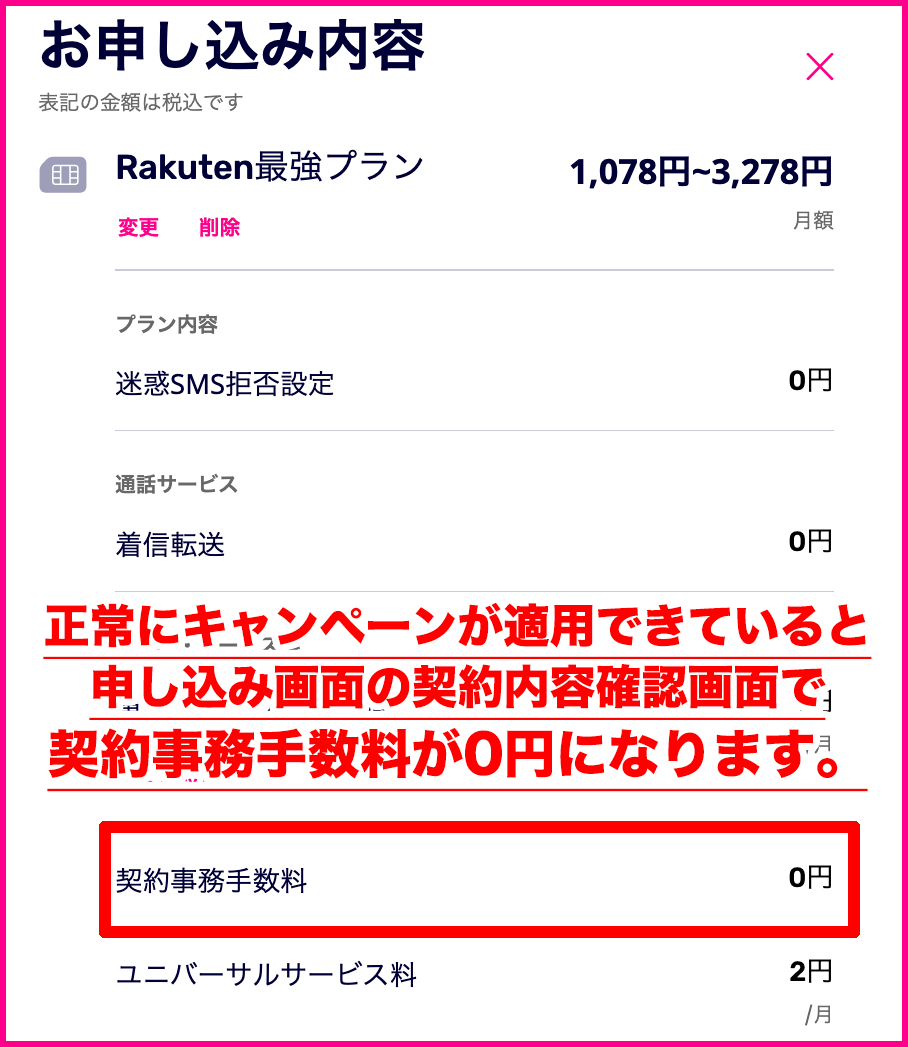
※通常、格安SIMでは契約事務手数料3300円、SIMカード発行手数料446円がかかります。
\契約事務手数料0円でお得にゲットできるチャンス!/
楽天モバイルの機種変更はSIMカードを差し替えるだけで完了する

楽天モバイルの機種変更は、楽天モバイルをSIMカードを今使っているスマホやiPhoneから機種変更したい新しいスマホやiPhoneに差し替えるだけで完了します。
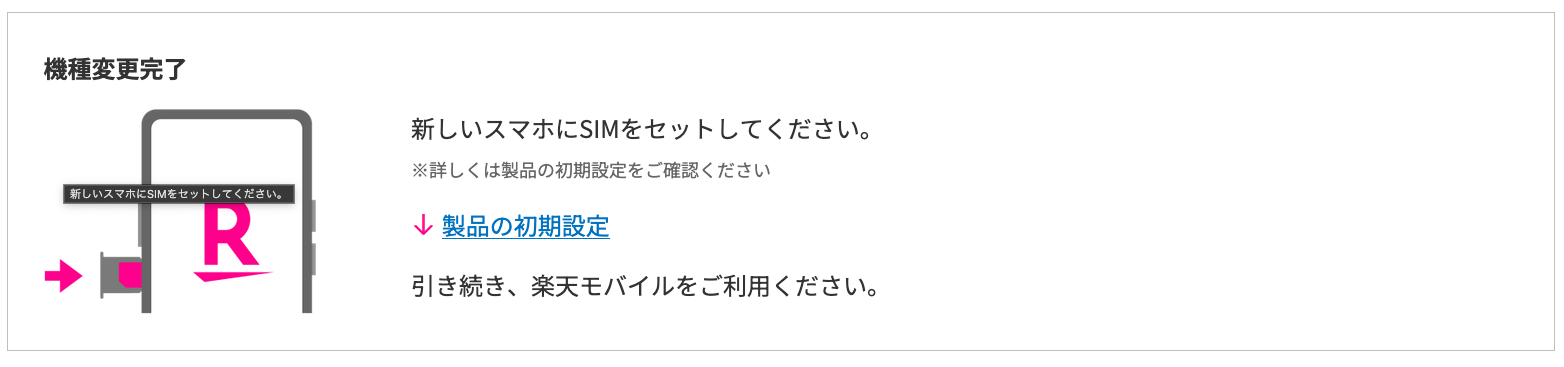
SIMカードを差し替えた時点で070/080/090の番号から始まる音声通話の発信と着信ができるようになり、データ通信はAndroidスマホの場合はAPNの設定、iPhoneの場合は通信プロファイルのインストールをするとできるようになります。
楽天モバイル(ドコモ回線・au回線)、ワイモバイル、UQモバイルなどでiPhoneをご利用されていた方は、現在インストールされているAPN構成プロファイルをすべて削除してください。ドコモ、au、ソフトバンクをご利用されていた方は、削除は不要です。
- 機種変更の端末がAndroidスマホ: SIMカードを挿してAPN設定をする
- 機種変更の端末がiPhone/iPad: SIMカードを挿してプロファイルをインストールする(インストール済みのプロファイルをすべて削除して再起動すると自動的にインストールされる)
そのため、楽天モバイルの機種変更はとても簡単にできます。
情報元: お手持ちのiPhone・iPadで楽天モバイルを使用するための初期設定方法 - 楽天モバイル
iPhoneは既存のプロファイルを削除して再起動したら自動的に設定が完了する
楽天モバイルがiPhoneに対応するまでは、手動で構成プロファイルのインストールが必要でしたが、現在は手順が簡略化され簡単に設定が可能になりました。
楽天モバイルで利用する製品の電源を切った状態で、SIMカードをセットしてください。
電源をいれた時にモバイル通信プランのインストール画面が表示されるたら、[続ける]をタップしてください。

開通手続き完了後、「キャリア設定アップデート」と表示された場合は必ず「アップデート」をタップしてください。
これで自動的に設定が完了しまます。
Androidスマホは楽天モバイルのAPN設定情報を入力する
楽天モバイルのAPN情報を以下の内容のとおりに入力していきます。
| APN名 | 楽天モバイルMNO |
|---|---|
| APN | rakuten.jp |
| MCC | 440 |
| MNC | 11 |
| APNタイプ | default,supl
※もしテザリングがうまく利用できなかった場合は、APNタイプに「dun」を追加してください。 |
| APNプロトコル | IPv4/IPv6 |
| APNローミングプロトコル | IPv4/IPv6 |
| PDPタイプ | IPv4/IPv6 |
楽天モバイルのeSIM契約での機種変更はMy楽天モバイルから3分で完了

楽天モバイルは物理SIM契約以外にeSIM契約もできますが、eSIM契約の場合はMy楽天モバイルから手続きすることで3分程度で機種変更が完了します。
特に機種変更に料金はかからなく手続きを行った当日に完了するのでeSIM契約でもストレスなく自由に機種変更ができます。
楽天モバイルのeSIMの場合の自分での機種変更のやり方手順
my 楽天モバイルの右上のメニュー「契約プラン」を選択し、「各種手続き」内の「SIM再発行を申請する」をタップします。

「SIM再発行」から、SIM再発行の理由と申し込むSIMタイプを選択し「再発行を申請する」をタップします。
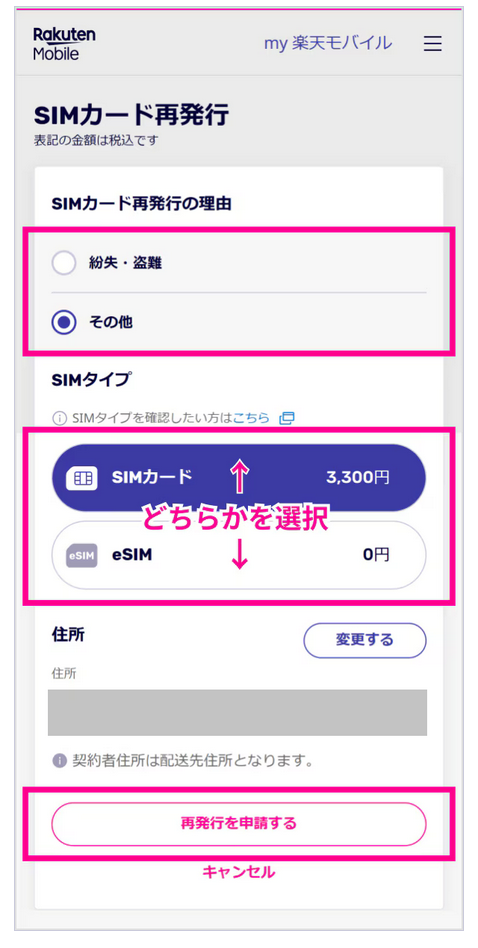
ワンタイムパスワードを入力し、「認証する」をタップする
ワンタイムパスワードは、ご登録されているメールアドレスまたは楽天モバイル回線の携帯電話番号(SMS)に送信されます。
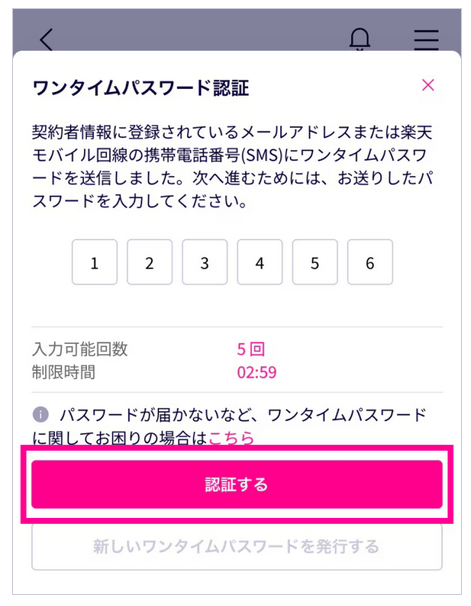
申し込み内容を確認し、「確定する」をタップする
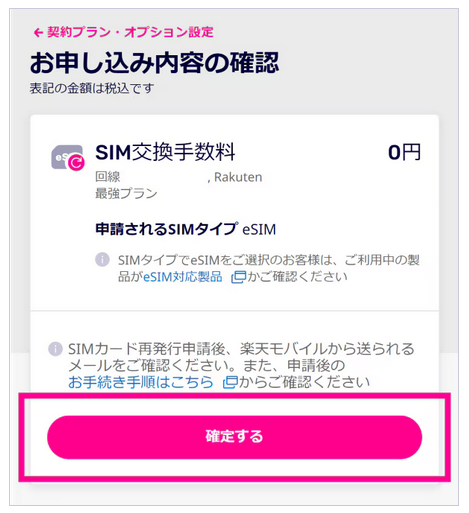
登録されているメールアドレスに確認メールが届きますので、ご確認いただき、開通手続きにお進みください。

my 楽天モバイルアプリを起動後、「お申し込み履歴を見る」を選択し、表示された画面で「開通手続きへ進む」を選択してください。
「my 楽天モバイルネットワークに接続します」と表示されますので、「接続」を選択します。処理に少し時間がかかります。画面が切り替わるまでそのままでお待ちください。
「開通手続きが完了しました」と表示されます。
回線の設定が「開通済み」と表示され、しばらくお待ちいただくと、インターネットも電話も利用いただけます。これで手続きは完了です。
うまく開通しない場合は、WiFiをOFFにする、機内モードのON/OFF切り替え、再起動などをお試しください。
楽天モバイルはSIMの差し替えが自由にできるモバイル回線・格安SIM
楽天モバイルは契約したSIMカードの差し替えが自由にできるモバイル回線・格安SIMです。
そのため、1枚の楽天モバイルのSIMカードを複数のiPhone、iPad、Androidスマホ、タブレットに差し替えるだけで使えることができます。
楽天モバイルは契約しているSIMカードを自由に差し替えができるので、スマホの機種変更もSIMカードを差し替えるだけで完了となります。
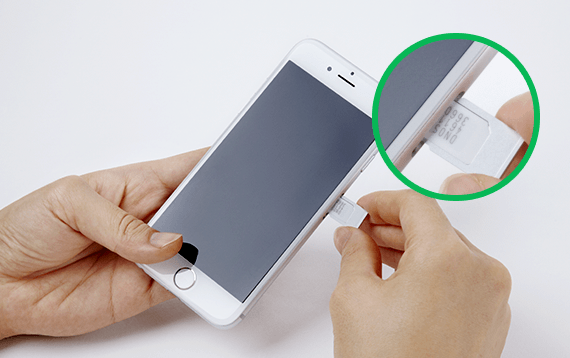
楽天モバイルはSIMカードを使い回しができる格安SIM!できる条件と注意点は?
楽天モバイルは契約したSIMとスマホの結びつけがない
楽天モバイルは契約したSIMカードの契約と、使用しているスマホ端末との結びつけがありません。
そのため、どのiPhnoeやAndroidスマホでも利用できますし、複数のスマホ端末に自由に差し替えて使うことができます。
楽天モバイルのSIMカードとスマホをセットで購入した場合でも、楽天モバイルでセットで購入したスマホ以外のスマホにSIMカードを差し替えるだけで利用できます。
楽天モバイルは新しい電話番号を新規で作れるもらえる格安SIM!電話番号の選択をする方法
まとめ:楽天モバイルの機種変更はSIMカードを差し替えるだけ

楽天モバイルの機種変更は、特別な手続きは必要なくSIMカードを差し替えるだけで機種変更が完了しデータ通信も音声通話も使えます。他に手続きは一切必要ありません。
eSIMの場合もmy楽天モバイルで手続きをするだけで簡単に機種変更が完了します。
AmazonやApple Store、家電量販店でSIMフリーのスマホやdocomoやSoftBankのスマホを購入してSIMカードを差し替えれば機種変更は完了するので
ユーザーにとってとても自由度が高い格安SIMなのです。
楽天モバイルは現在 契約事務手数料無料・SIM発行手数料無料を実施中

楽天モバイルは現在、契約事務手数料無料、SIM発行手数料無料、最低利用期間なし、解約金なし、違約金なし、MNP転出手数料なし、契約初月の料金日割り計算と契約から解約までの『全手数料無料』を実施中です。
楽天モバイルの『全手数料無料』が正常に適用できているかは以下の方法で確認できます。
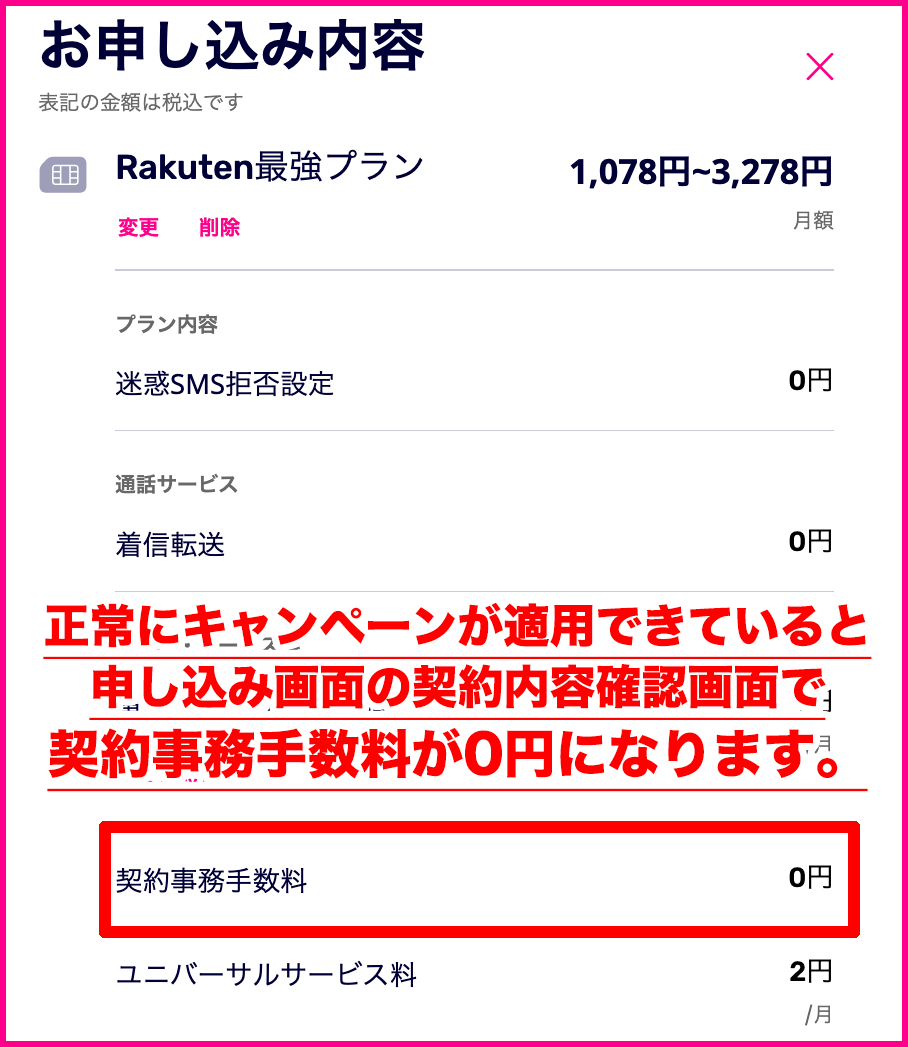
※通常、格安SIMでは契約事務手数料3300円、SIMカード発行手数料446円がかかります。
\契約事務手数料0円でお得にゲットできるチャンス!/
楽天モバイルを全手数料無料を適用させても申し込む手順まとめ

手順1. 楽天モバイルの公式申込みページを開く
楽天モバイルの公式サイトから申し込みをしていきます。
■楽天モバイル(全事務手数料無料リンク)
\こちらのボタンから申込みで事務手数料無料特典も自動適用でお得/
⇒申し込みページ: https://network.mobile.rakuten.co.jp/
楽天モバイルは契約手数料なしで乗り換え可能
楽天モバイルは上の「全手数料無料自動適用ボタン」ボタンから申し込むと契約時の契約事務手数料を無料の0円にできます。
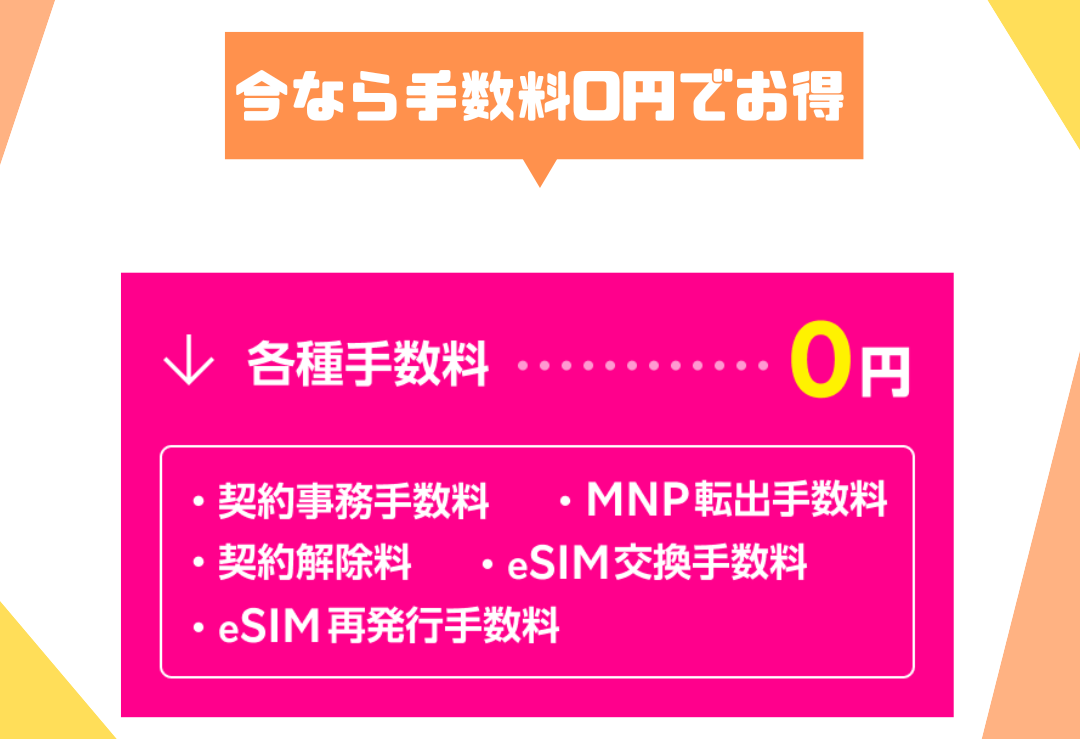
楽天モバイルの初期費用
楽天モバイルは通常他の格安SIMでは契約時にかかる登録事務手数料とSIMカード発行手数料の2つが無料なので一切の手数料なしで契約ができます。
- 登録事務手数料: 0円
- SIMカード発行手数料: 0円
画面上の「お申し込み」ボタンをタップまたはクリックします。
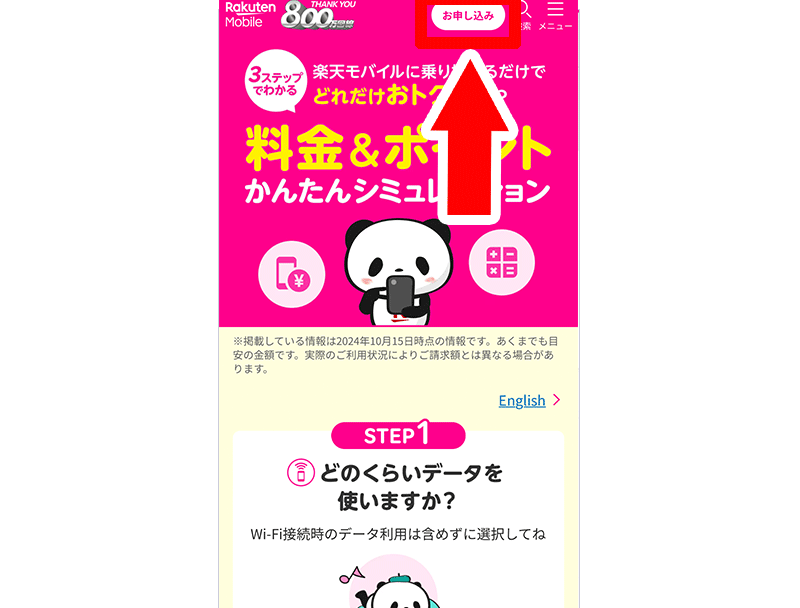

■楽天モバイル(Rakuten最強プラン) ※事務手数料無料特典も自動適用されます
▼今だけ!あなたへの特別オファーキャンペーン▼
\こちらのバナーから申込みで10,000円分のポイントがもらえるキャンペーン中でお得/







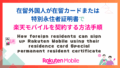
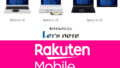
コメント